รับจำนวนคำ อักขระ และบรรทัดในไฟล์โดยใช้ PowerShell
บางครั้งการเก็บสถิติบางอย่างเกี่ยวกับไฟล์ข้อความที่คุณมีก็มีประโยชน์ หากคุณกำลังใช้โปรแกรมแก้ไขข้อความที่ทันสมัย เช่น Notepad++ หรือ Geany อาจมีเครื่องมือเพียงพอสำหรับกรณีที่เป็นไปได้ทั้งหมด อย่างไรก็ตาม หากคุณอยู่ในสภาพแวดล้อม Windows แบบแบร์โบน PowerShell สามารถช่วยคุณได้ ต่อไปนี้คือเคล็ดลับสั้นๆ เกี่ยวกับวิธีใช้งานอย่างมีประสิทธิภาพในการคำนวณจำนวนคำ อักขระ และบรรทัดในไฟล์
โฆษณา
PowerShell เป็นพรอมต์คำสั่งรูปแบบขั้นสูง มีการขยายด้วยชุด cmdlet ที่พร้อมใช้งานจำนวนมาก และมาพร้อมกับความสามารถในการใช้ .NET framework/C# ในสถานการณ์ต่างๆ หากคุณมีทักษะในการเขียนสคริปต์ คุณสามารถสร้างสคริปต์ที่ทรงพลังเพื่อทำให้ Windows ทำงานอัตโนมัติได้ เมื่อเร็วๆ นี้ Microsoft ทำให้พร้อมใช้งานสำหรับ Linux และ OS X.
PowerShell มาพร้อมกับ cmdlet ในตัวที่มีประโยชน์ วัด-วัตถุ. มันคำนวณค่าคุณสมบัติของวัตถุบางประเภท Measure-Object ทำการวัดสามประเภท ขึ้นอยู่กับพารามิเตอร์ในคำสั่ง cmdlet สามารถนับวัตถุและคำนวณค่าต่ำสุด สูงสุด ผลรวม และค่าเฉลี่ยของค่าตัวเลข สำหรับวัตถุข้อความ สามารถนับและคำนวณจำนวนบรรทัด คำ และอักขระได้ นี่คือสิ่งที่เราต้องการ
สิ่งที่คุณต้องมีคือส่งเนื้อหาไฟล์ไปยังอินพุต เพื่อจุดประสงค์นั้น คุณสามารถรวม Measure-Object กับ cmdlet อื่นได้ รับเนื้อหา. Get-Content cmdlet พิมพ์เนื้อหาของไฟล์ข้อความ
ดังนั้น สำหรับงานของเรา เราสามารถดำเนินการดังต่อไปนี้
- เปิด PowerShell
- พิมพ์หรือวางคำสั่งต่อไปนี้:
รับเนื้อหา "F:\usb ป้องกันการเขียน (ร่าง).txt" | วัด -บรรทัด -อักขระ -คำ
แก้ไขส่วนพาธของไฟล์เป็นไฟล์ที่คุณต้องการวัด ในกรณีของฉัน มันแสดงผลลัพธ์ต่อไปนี้สำหรับ บทความก่อนหน้านี้ของฉัน ข้อความ:
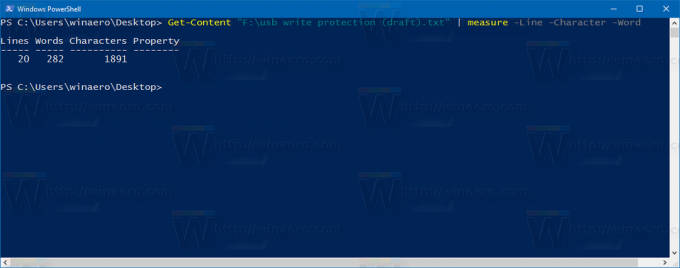
- ใช้คำสั่งต่อไปนี้เพื่อนับจำนวนที่เท่ากันโดยไม่รวมช่องว่าง:
รับเนื้อหา "F:\usb ป้องกันการเขียน (ร่าง).txt" | วัด -บรรทัด -อักขระ -คำ -ละเว้นWhiteSpace
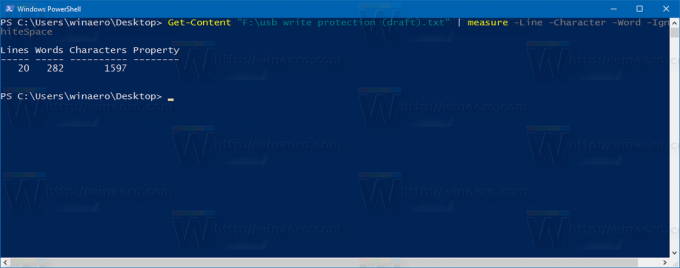
แค่นั้นแหละ. เคล็ดลับนี้อาจมีประโยชน์เมื่อคุณต้องการรับสถิติเนื้อหาไฟล์แต่ไม่สามารถรับแอปของบุคคลที่สามที่เหมาะสมสำหรับงานนี้

